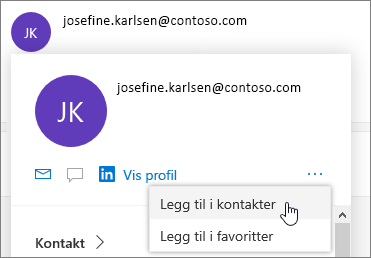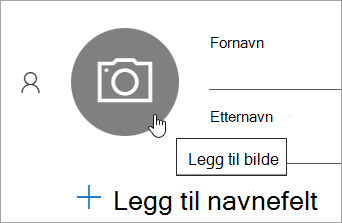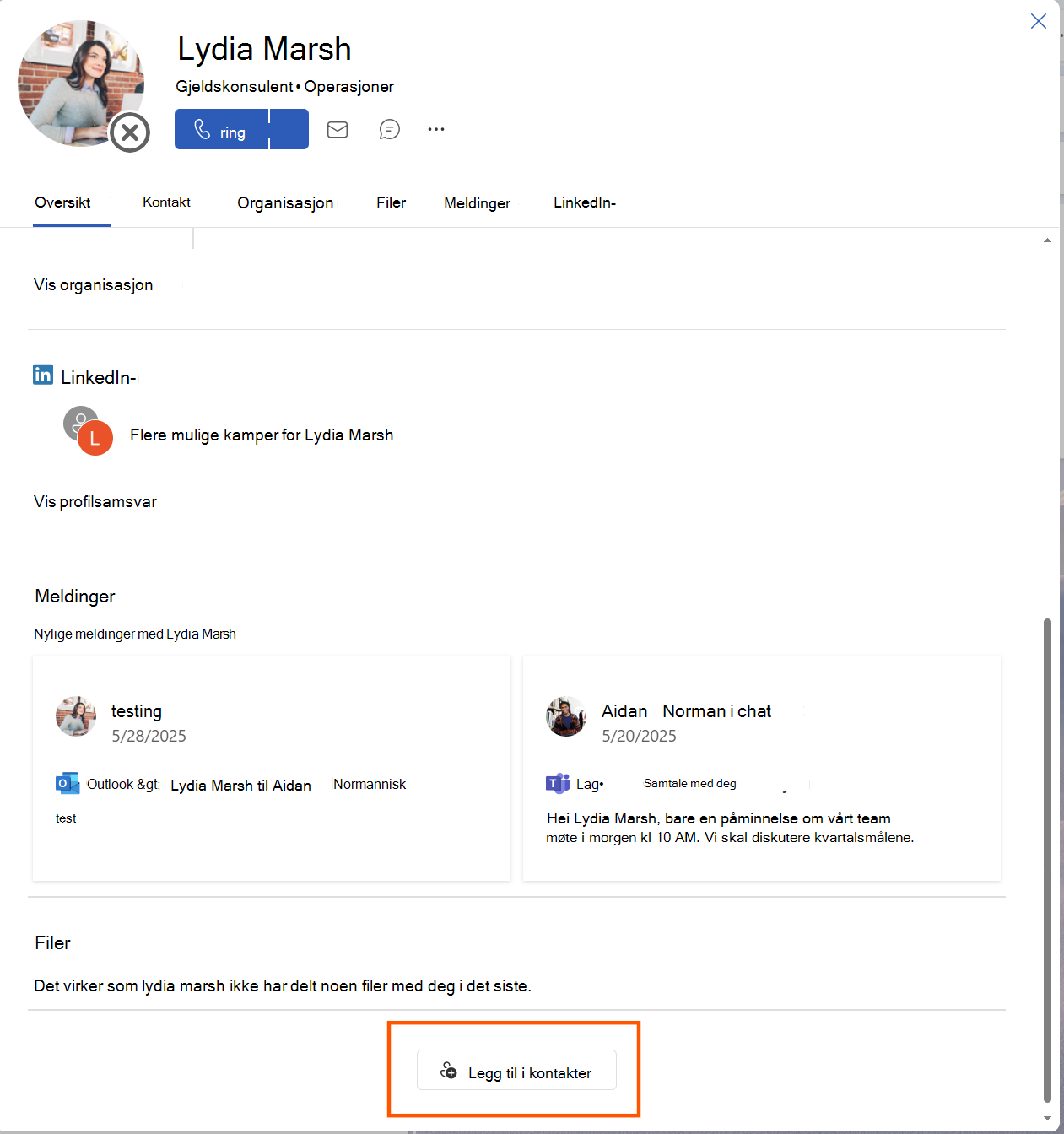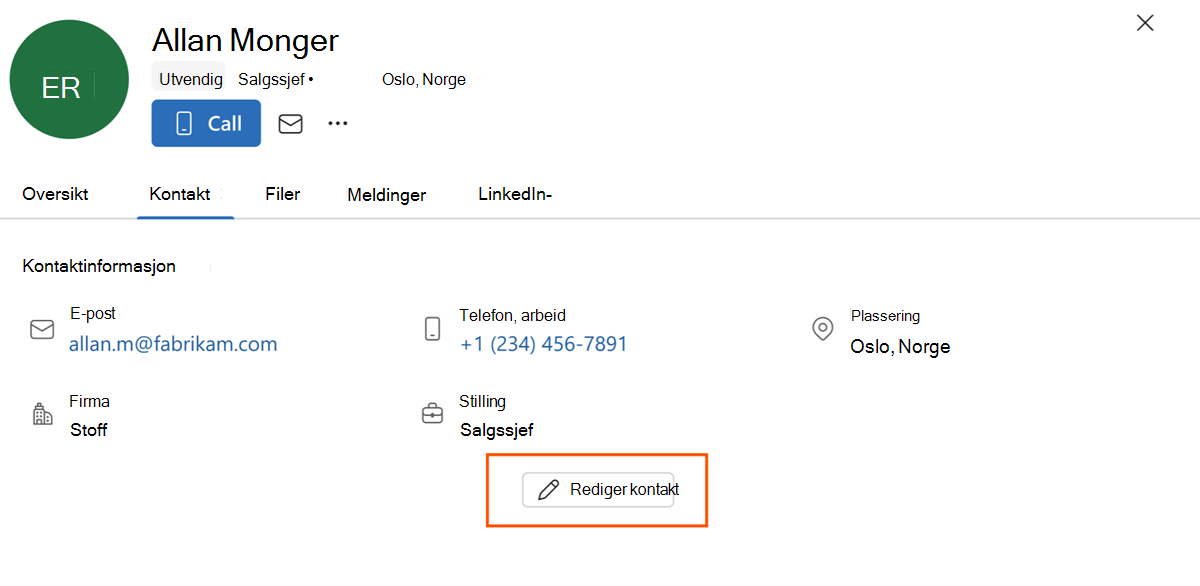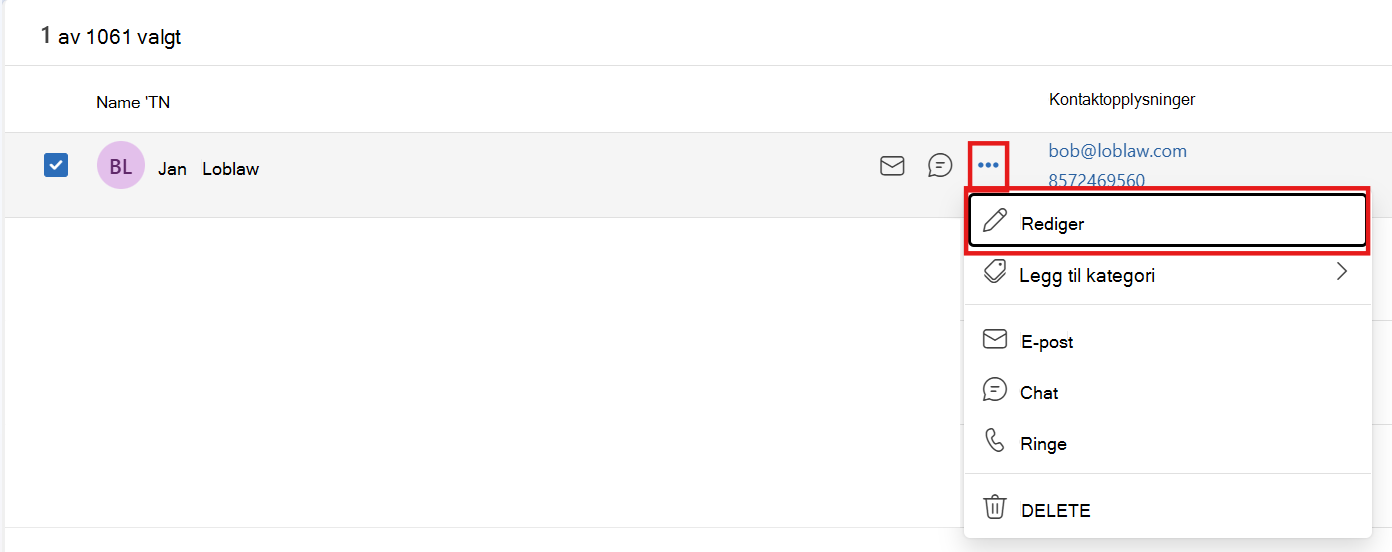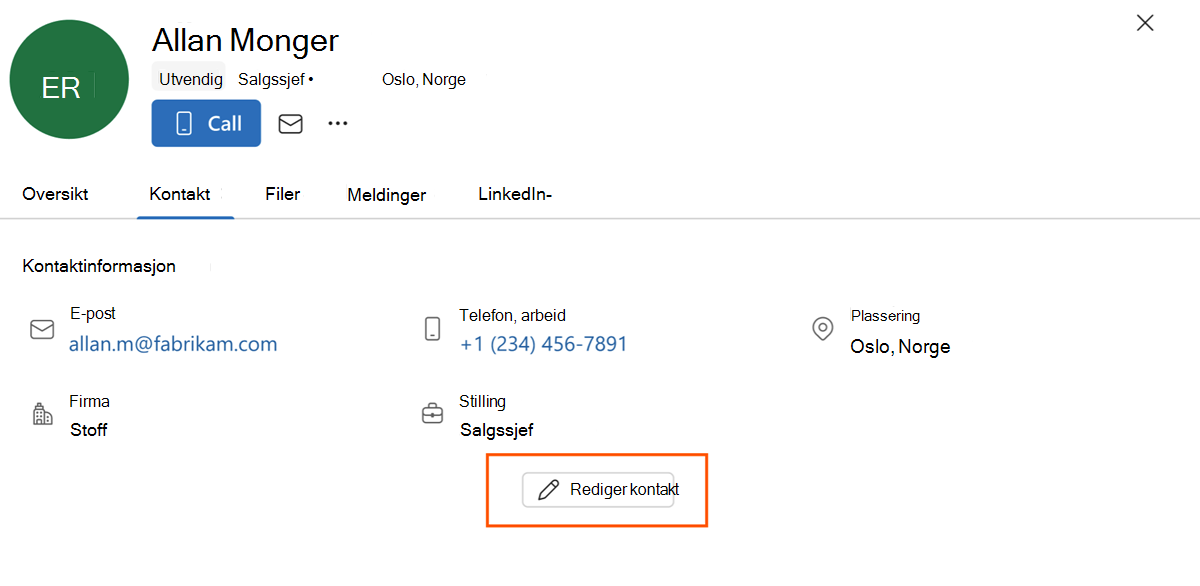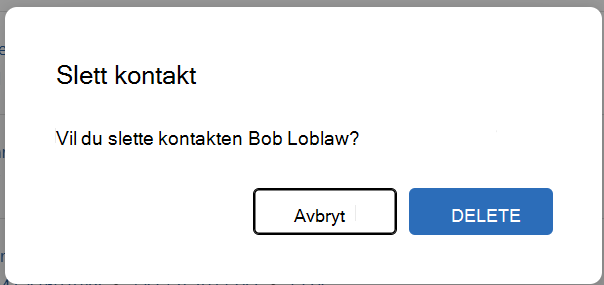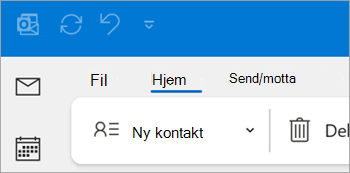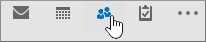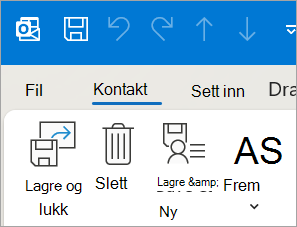Du kan opprette nye kontakter fra grunnen av på Folk-siden eller legge til noen som kontakt fra profilkortet. En kontakt kan være like grunnleggende som et navn og en e-postadresse, eller inkludere mer informasjon, for eksempel en gateadresse, flere telefonnumre og et profilbilde.
Velg et fanealternativ nedenfor for versjonen av Outlook som du bruker. Hvilken versjon av Outlook har jeg?
Obs!: Hvis trinnene under denne Nye Outlook-fanen ikke fungerer, kan det hende du ikke bruker nye Outlook for Windows ennå. Velg Klassisk Outlook, og følg disse trinnene i stedet.
I nye Outlook har du muligheten til å:
Legg til en kontakt | Finne en kontakt | Redigere en kontakt | Slette en kontakt
Legge til en kontakt inye Outlook
Du kan legge til en kontakt fra grunnen av eller fra en persons profilkort.
Legge til en kontakt fra bunnen av
-
Velg
-
Velg Ny kontakt på Hjem-fanen.
-
Skriv inn et navn og eventuelle andre detaljer du ønsker, og velg deretter Lagre.
Tips!: Du kan skrive inn mer kontaktinformasjon når som helst. Velg kontakten fra listen, velg rediger kontakt, og begynn å legge til mer informasjon.
Legge til en kontakt fra et profilkort for noen i organisasjonen
Hvis du bruker Outlook i en organisasjon og du velger noens navn eller bilde i Outlook eller andre Office-apper og -tjenester, kan det hende du ser profilkortet til vedkommende med tilleggsinformasjon. Fra profilkortet kan du lagre disse detaljene i kontaktene dine og deretter legge til notater eller annen informasjon.
Slik legger du til en kontakt fra en e-postmelding:
-
Åpne en e-postmelding i leseruten i E-post, og velg deretter navnet på avsenderen eller mottakeren du vil legge til i kontaktene dine.
-
Velg
-
Skriv inn detaljene du vil legge til for denne kontakten. Hvis du vil legge til mer informasjon i en kontakt, for eksempel adressen og fødselsdagen, velger du Legg til andre.
-
Velg Lagre.
Obs!: Oppdatering av standardinformasjon gjenspeiles kanskje ikke på et profilkort fordi organisasjonsdata prioriteres.
Mer informasjon om profilkort i Profilkort i Microsoft 365.
Finne en kontakt inye Outlook
-
Velg
-
Velg søkeboksen øverst i vinduet.
-
Skriv inn navnet, telefonnummeret eller firmanavnet for kontakten du søker etter.
-
Velg den aktuelle personen i søkeresultatene.
Redigere en kontakt inye Outlook
Du kan legge til eller oppdatere informasjonen eller bildet til en kontakt.
Legge til eller oppdatere kontaktinformasjon
-
Velg
-
Dobbeltklikk kontakten du vil redigere.
-
Legg til eller oppdater informasjonen for kontakten.
-
Når du er ferdig, velger du Lagre.
Legge til eller oppdatere bildet til en kontakt
-
Velg
-
Velg kontakten du vil legge til eller oppdatere bildet for, og velg Rediger kontakt.
-
Velg Legg til bilde.
-
Velg Last opp et nytt bilde, velg filen du vil bruke, og velg deretter Åpne for å laste opp.
-
Hvis du vil endre plasseringen for bildet, klikker du inne i sirkelen og drar pekeren. Bruk glidebryteren nedenfor til å zoome inn på eller ut av bildet.
-
Velg Bruk, og velg deretter Ferdig.
Slette en kontakt inye Outlook
-
Velg
-
Velg kontakten du vil slette, og deretter kan du velge Slett fra båndet eller høyreklikke kontakten og velge Slett.
-
Velg Slett på nytt for å bekrefte.
Obs!: Hvis trinnene under denne Nye Outlook (Insider-fanen) ikke fungerer, kan det hende du ikke er pålastet for å prøve den nye kontaktbehandlingsopplevelsen i nye Outlook for Windows ennå. Velg Ny Outlookeller Klassisk Outlook, og følg disse trinnene i stedet.
I nye Outlook har du muligheten til å:
Legg til en kontakt | Finne en kontakt | Redigere en kontakt | Slette en kontakt
Legge til en kontakt inye Outlook
Du kan legge til en kontakt fra grunnen av eller fra en persons profilkort.
Legge til en kontakt fra bunnen av
-
Velg
-
Velg Ny kontakt på Hjem-fanen.
-
Skriv inn kontaktens navn og eventuelle andre detaljer du ønsker, og velg deretter Lagre.
Tips!: Du kan skrive inn mer kontaktinformasjon når som helst. Velg kontakten fra listen, velg rediger kontakt, og begynn å legge til mer informasjon.
Legge til en kontakt fra et profilkort for noen i organisasjonen
Hvis du bruker Outlook i en organisasjon, og du velger en persons navn eller bilde i Outlook eller andre Microsoft 365-apper og -tjenester, kan det hende du ser profilkortet til vedkommende med tilleggsinformasjon. Fra profilkortet kan du lagre disse detaljene i Dine kontakter, og deretter legge til notater eller annen informasjon.
Slik legger du til en kontakt fra en e-postmelding:
-
Åpne en e-postmelding i leseruten i E-post, og velg deretter navnet på avsenderen eller mottakeren du vil legge til i kontaktene dine.
-
Velg Legg til i kontakter nederst på kortet på profilkortet som åpnes.
-
Personen er nå lagt til i kontaktene dine. Hvis du vil legge til mer informasjon i en kontakt, for eksempel en adresse eller en fødselsdag, velger du Rediger på profilkortet
-
Velg Lagre.
Obs!: Oppdatering av standardinformasjon gjenspeiles kanskje ikke på et profilkort fordi organisasjonsdata prioriteres.
Mer informasjon om profilkort i Profilkort i Microsoft 365.
Finne en kontakt inye Outlook
-
Velg
-
Velg søkeboksen øverst i vinduet.
-
Skriv inn navnet, telefonnummeret eller firmanavnet for kontakten du søker etter.
-
Velg den aktuelle personen i søkeresultatene.
Redigere en kontakt inye Outlook
Du kan legge til eller oppdatere informasjonen eller bildet til en kontakt.
Legge til eller oppdatere kontaktinformasjon
Velg
-
Høyreklikk kontakten, og velg Rediger.
-
Alternativt kan du også finne redigeringshandlingen ved å klikke på ellipsen ... mot en kontakt eller fra båndet.
-
-
Du kan også merke av i avmerkingsboksen mot en kontakt og velge Rediger fra båndet.
-
Eller velg Rediger kontakt fra kontaktens profilkort.
-
Legg til eller oppdater informasjonen for kontakten.
-
Når du er ferdig, velger du Lagre.
Legge til eller oppdatere bildet til en kontakt
Det er for øyeblikket ikke mulig å legge til eller oppdatere bildet til en kontakt i forhåndsvisningen av Nye Outlook (Insider-deltakere). Vi jobber med denne funksjonen, og den vil snart være tilgjengelig.
Du kan også legge til eller oppdatere bildet til en kontakt i Outlook Web, og bildet vil også være synlig i Nye Outlook (Insider-medlemmer).
Obs!: Hvis en kontakt er profilbasert eller koblet til en profil for Enterprise-kontoer, legges kontaktbildet automatisk til fra profilinformasjonen som er tilgjengelig i organisasjonens katalog. Dette kan imidlertid ikke redigeres eller oppdateres nå.
Slette en kontakt inye Outlook
-
Velg
-
Velg kontakten du vil slette, og deretter kan du velge Slett fra båndet eller høyreklikke kontakten og velge Slett.
-
Velg Slett på nytt for å bekrefte.
I klassisk Outlook har du muligheten til å:
Legg til en kontakt | Finne en kontakt | Redigere en kontakt | Slette en kontakt
Legge til en kontakt i klassisk Outlook
Du kan legge til en kontakt fra grunnen av eller fra en persons profilkort.
Legge til en kontakt fra bunnen av
-
Velg
-
Velg Ny kontakt fra båndet på Folk-siden.
-
Legg til flere detaljer hvis du vil.
-
Velg Lagre og lukk.
Legge til en kontakt fra en persons profilkort
-
Åpne en e-postmelding i leseruten i E-post, og velg deretter navnet på avsenderen eller mottakeren du vil legge til i kontaktene dine.
-
Velg
-
Skriv inn detaljer for kontakten, og velg deretter Lagre & Lukk.
Finne en kontakt i klassisk Outlook
-
Velg
-
Velg søkeboksen øverst i vinduet.
-
Skriv inn navnet på kontakten du søker etter.
-
Velg den aktuelle personen i søkeresultatene.
Redigere en kontakt i klassisk Outlook
Du kan legge til eller oppdatere informasjonen eller bildet til en kontakt.
Legge til eller oppdatere kontaktinformasjon
-
Velg
-
Dobbeltklikk kontakten du vil redigere.
-
Legg til eller oppdater informasjonen for kontakten.
-
Når du er ferdig, velger du Lagre & Lukk.
Legge til eller oppdatere bildet til en kontakt
-
Velg
-
Dobbeltklikk kontakten du vil legge til eller oppdatere bildet for.
-
Dobbeltklikk på det eksisterende bildet, eller velg knappen
Tips!: For en kontakt som du tidligere har lagt til et bilde for, kan du høyreklikke det eksisterende bildet og velge Enten Endre bilde eller Fjern bilde.
-
Velg filen du vil bruke, og velg deretter Åpne for å laste opp.
Slette en kontakt i klassisk Outlook
-
Velg
-
Gå til kontakten du vil slette, og deretter kan du enten høyreklikke kontakten og velge Slett, eller dobbeltklikke kontakten og velge Slett fra båndet.
I Outlook på nettet eller Outlook.com har du muligheten til å:
Legg til en kontakt | Finne en kontakt | Redigere en kontakt | Slette en kontakt
Legge til en kontakt i Outlook på nettet eller Outlook.com
Du kan legge til en kontakt fra grunnen av eller fra en persons profilkort.
Legge til en kontakt fra bunnen av
-
Velg
-
Velg Ny kontakt på Hjem-fanen.
-
Skriv inn et navn og eventuelle andre detaljer du ønsker, og velg deretter Lagre.
Tips!: Du kan skrive inn mer kontaktinformasjon når som helst. Velg kontakten fra listen, velg rediger kontakt, og begynn å legge til mer informasjon.
Legge til en kontakt fra en persons profilkort (bare for Outlook på nettet)
-
Åpne en e-postmelding i leseruten i E-post, og velg deretter navnet på avsenderen eller mottakeren du vil legge til i kontaktene dine.
-
Velg Legg til i kontakter nederst på kortet på profilkortet som åpnes.
-
Skriv inn eventuelle tilleggsdetaljer for kontakten, og velg deretter Lagre.
Obs!: Oppdatering av standardinformasjon gjenspeiles kanskje ikke på et profilkort fordi organisasjonsdata prioriteres.
Finne en kontakt i Outlook på nettet eller Outlook.com
-
Velg
-
Velg søkeboksen øverst i vinduet.
-
Skriv inn navnet, telefonnummeret eller firmanavnet for kontakten du søker etter.
-
Velg den aktuelle personen i søkeresultatene.
Redigere en kontakt i Outlook på nettet eller Outlook.com
Du kan legge til eller oppdatere informasjonen eller bildet til en kontakt.
Legge til eller oppdatere kontaktinformasjon
-
Velg
-
Velg kontakten du vil bruke, og velg deretter Rediger kontakt.
-
Legg til eller oppdater informasjonen for kontakten.
-
Velg Lagre når du er ferdig.
Legge til eller oppdatere bildet til en kontakt
-
Velg
-
Velg kontakten du vil legge til eller oppdatere bildet for.
-
Velg Rediger kontakt, og velg deretter kameraknappen.
-
Velg Last opp et nytt bilde, velg filen du vil bruke, og velg deretter Åpne for å laste opp.
-
Hvis du vil endre plasseringen for bildet, klikker du inne i sirkelen og drar pekeren. Bruk glidebryteren nedenfor til å zoome inn på eller ut av bildet.
-
Velg Bruk, og velg deretter Ferdig.
Slette en kontakt i Outlook på nettet eller Outlook.com
-
Velg
-
Velg kontakten du vil slette, og deretter kan du velge Slett fra båndet eller høyreklikke kontakten og velge Slett.
-
Velg Slett på nytt for å bekrefte.
Relaterte artikler
Gjenopprette eller gjenopprette en slettet kontakt i Outlook